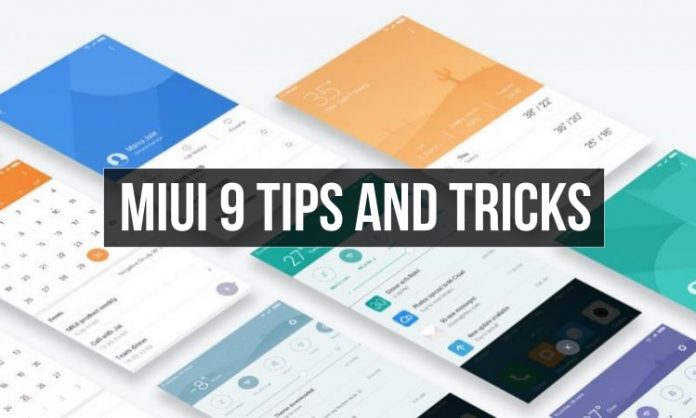
MIUI 9 — самая последняя версия прошивки для смартфонов Xiaomi, некоторые модели уже получили свое обновление до MIUI 9, какие-то только начинают обновляться.
1. Опция «Поделиться скриншотом»
Чтобы сделать скриншот и открыть меню «Поделиться и редактировать скриншот»:
- Нажмите одновременно кнопку Power + кнопку «Убавить громкость»
- Тапните по скриншоту
- Раскроется меню как на картинке ниже

2. Захват скриншота прокрутки
В MIUI 9 появилась возможность сделать скриншот прокрутки экрана. Чтобы сделать такой скриншот:
- Нажмите одновременно кнопку Power + кнопку «Убавить громкость»
- Тапните по скриншоту
- Нажмите кнопку "Scroll", она же "Прокрутка".

3. Функция оптимизации
В MIUI 9 Xiaomi добавила меню оптимизации в приложение "Безопасность". Как найти эту опцию:
- Откройте приложение "Безопасность"
- Перейдите во вкладку "Оптимизация"
- Нажмите кнопку "Оптимизировать"
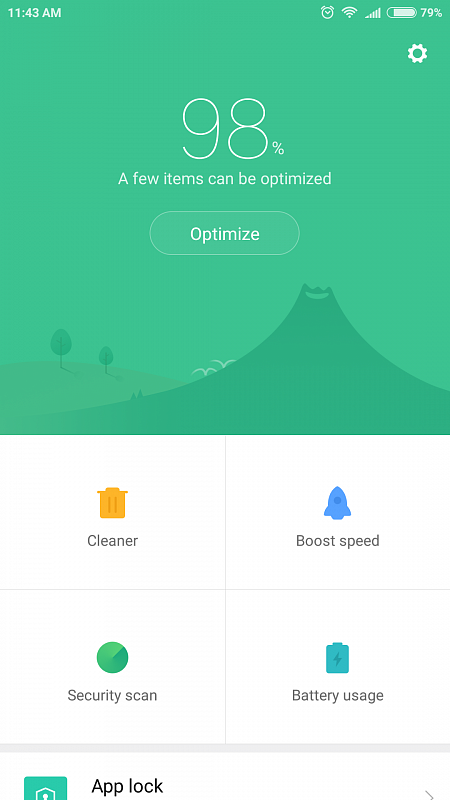
4. Режим разделенного экрана
С обновлением на MIUI 9 появилась возможность использовать режим Split Screen, он же разделенный экран. В этом режиме на экране отображаются и работают два приложения. Для запуска Split Screen на MIUI 9 нужно сделать следующее:
- Откройте меню "Недавние приложения"
- Вверху слева нажмите кнопку Split Screen
- Добавьте в режим разделенного экрана два приложения
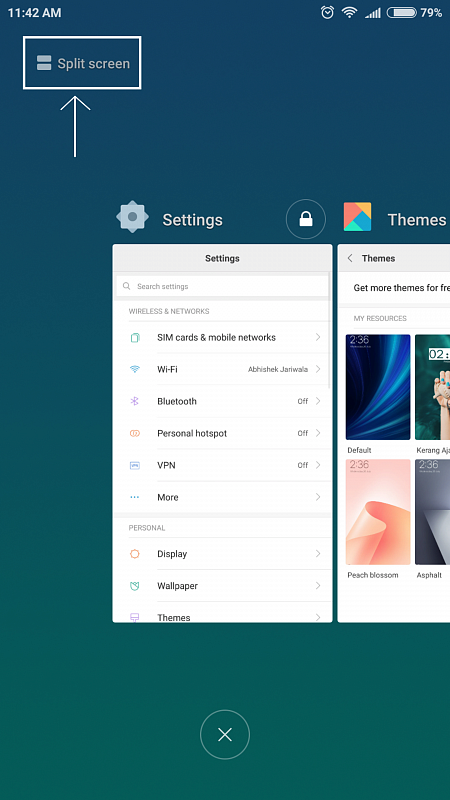
5. Темы в MIUI 9
MIUI 9 поддерживает темы для изменения внешнего вида интерфейса. Чтобы сменить тему:
- Откройте настройки
- Перейдите в раздел "Темы"
- Выберите новую тему, примените, затем перезагрузите устройство.

6. Выбор домашнего экрана по умолчанию
- Сделайте долгий тап по пустому месту на одном из ваших домашних экранов
- Откроется меню домашнего экрана
- Выберите нужный экран и нажмите кнопку установить в качестве домашнего экрана по умолчанию
- Готово
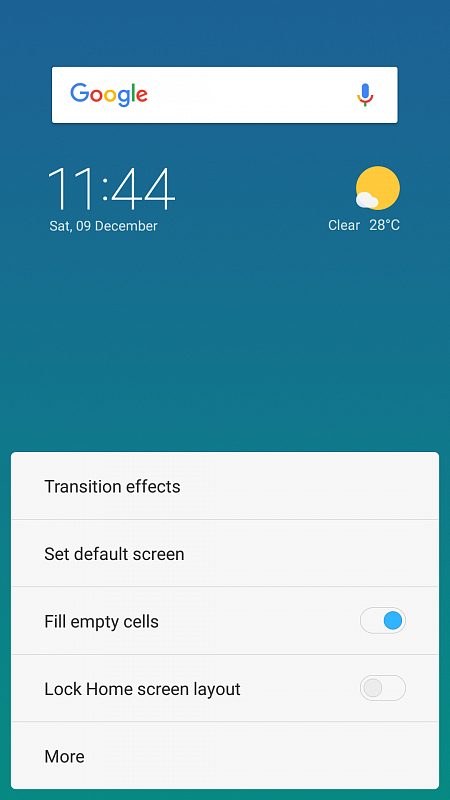
7. На экран блокировки теперь можно устанавливать обои, которые будут автоматически меняться.
Для того, чтобы включить эту функцию:
- Перейдите к экрану блокировки
- Нажмите на иконку в правом верхнем углу.

8. Бесшумный режим
- Нажмите клавишу прибавить или убавить громкость, чтобы появились регуляторы громкости.
- Включите бесшумный режим в открывшемся меню.

9. Жесты
В MIUI 9 обновилась система управления жестами, для доступа к этой функции:
- Откройте настройки
- Перейдите к разделу жестов
- Нажимайте на любой жест, чтобы включить его.

10. Режим управления одной рукой
- Откройте настройки
- Раздел дополнительные параметры
- Включите режим управления одной рукой и настройте параметры
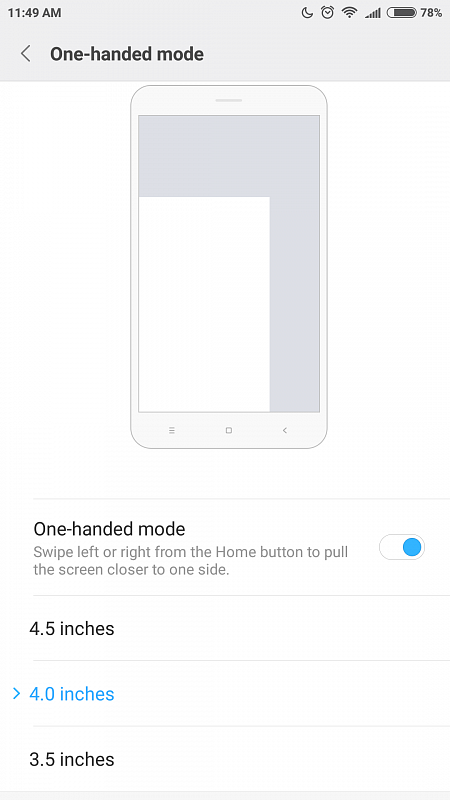
11. Mi Drop
В MIUI 9 добавлено приложение Mi Drop, с помощью которого пользователи могут обмениваться любыми файлами.
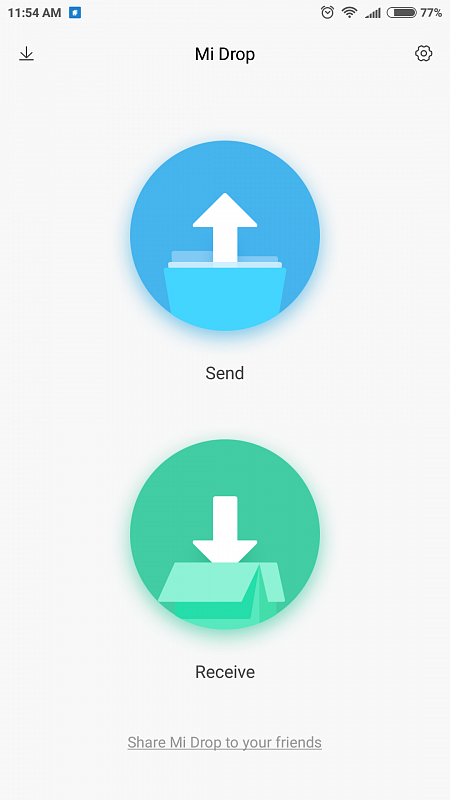
в Telegram